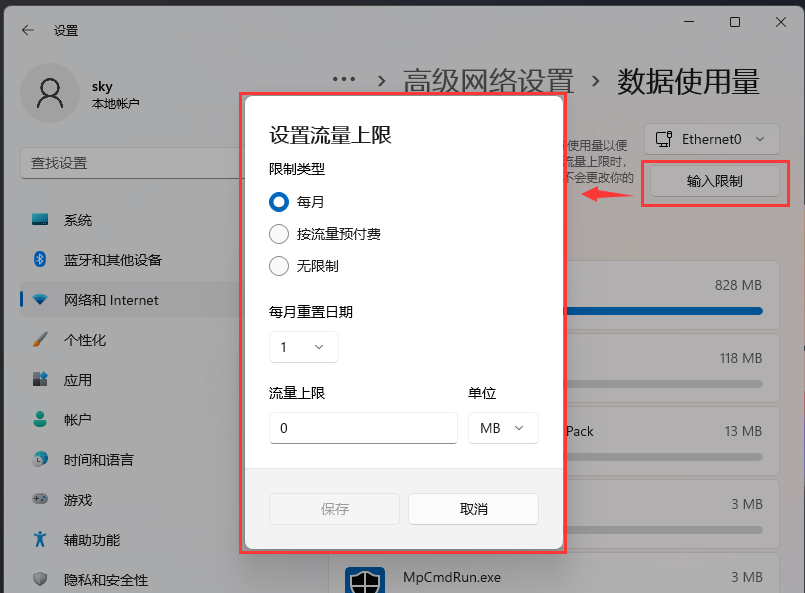Win11怎么看用了多少流量?如果我们的电脑是使用流量上网的,那么在使用中就需要流量的使用情况,避免超额。今天小编将为大家介绍Win11查看数据使用量方法,让我们一起来看看吧。
Win11怎么看用了多少流量?如果我们的电脑是使用流量上网的,那么在使用中就需要流量的使用情况,避免超额。今天小编将为大家介绍Win11查看数据使用量方法,让我们一起来看看吧。
Win11查看数据使用量方法:
1、首先,按键盘上的 Win 键,或点击任务栏上的开始图标;
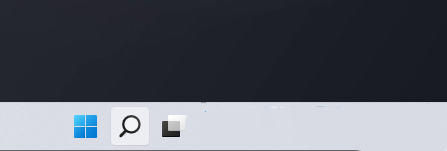

2、打开的开始菜单窗口,找到并点击已固定应用下的设置;
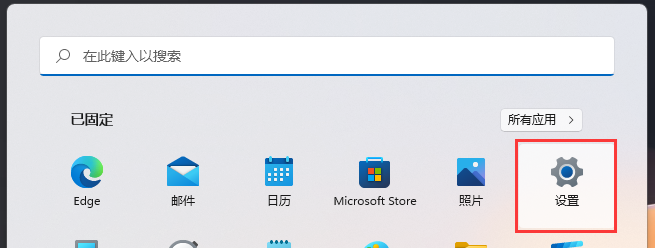

3、Windows 设置窗口,左侧边栏,点击网络和 Internet,右侧点击数据使用量;
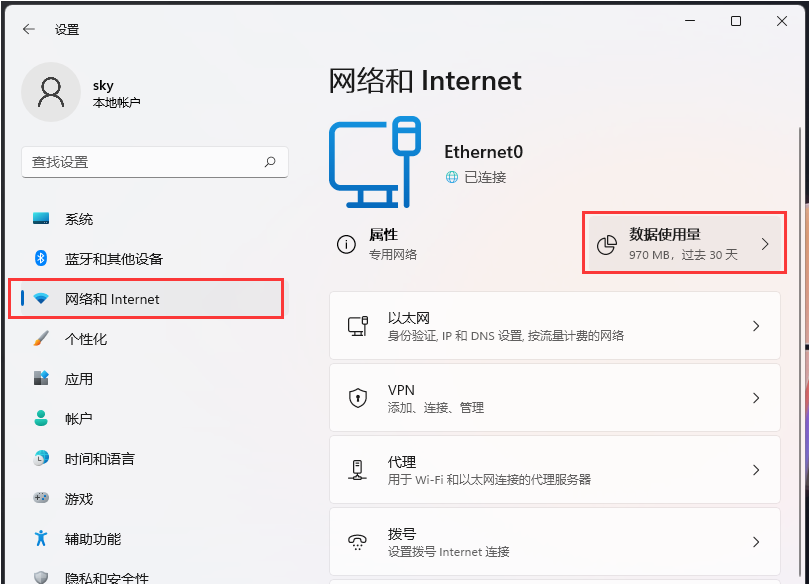

4、数据使用量下,就可以查看到使用统计信息了;
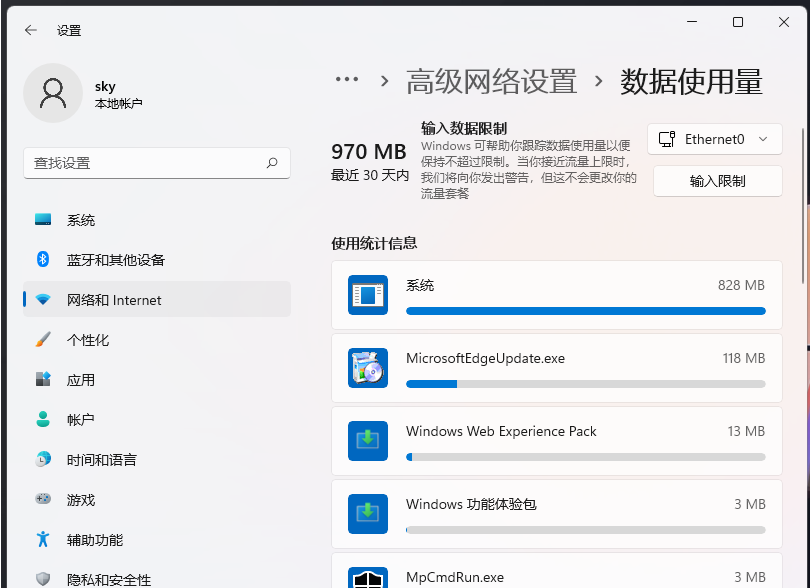

5、点击输入限制,还可以设置流量上限,大家可以根据自身情况进行设置。